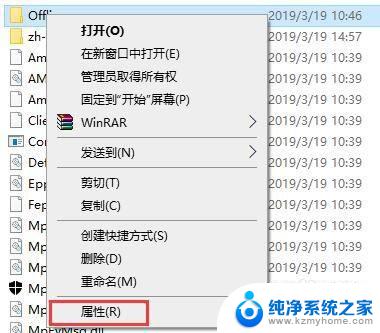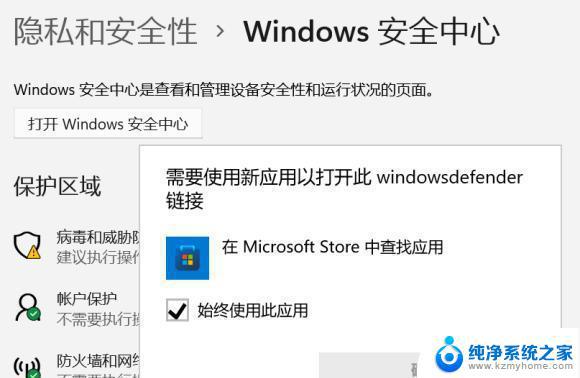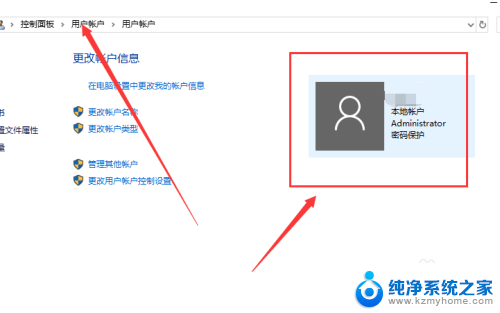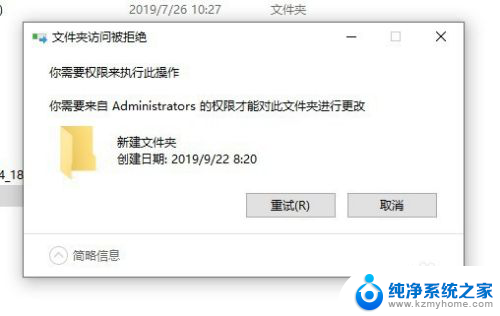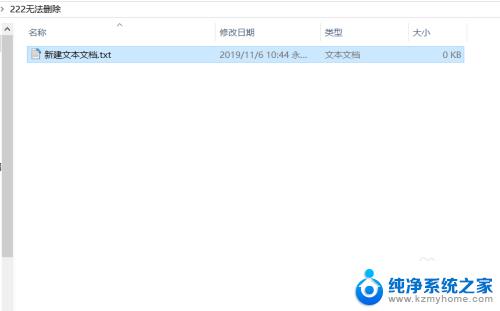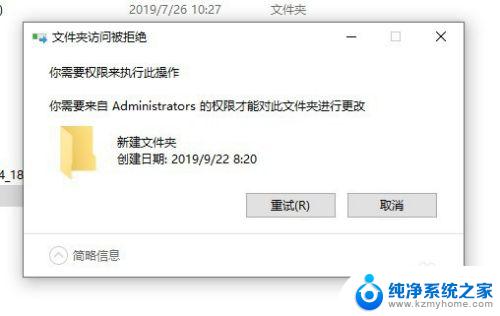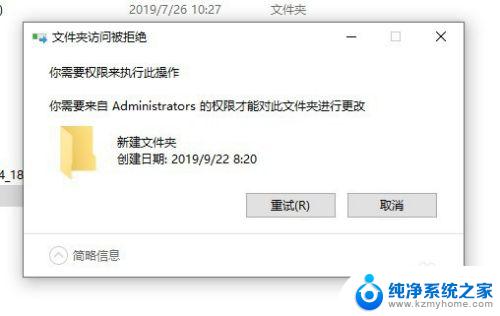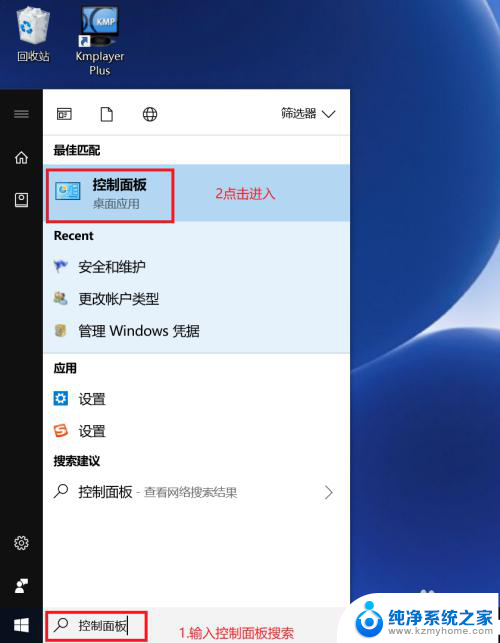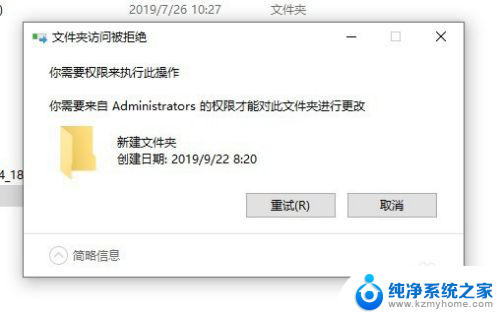你需要权限来执行操作 win10 Win10出现需要权限才能执行此操作提示怎么办
在使用Windows 10操作系统时,有时候会遇到需要权限才能执行某些操作的情况,当我们尝试执行某项操作时,系统可能会显示一个提示,告知我们需要获得相应的权限。面对这种情况,我们应该如何应对呢?在本文中我们将探讨在Win10出现需要权限才能执行操作的情况下,应该如何解决这个问题。无论是在个人使用还是工作环境中,了解并掌握权限管理的方法对于顺利完成任务和保护系统安全都具有重要意义。
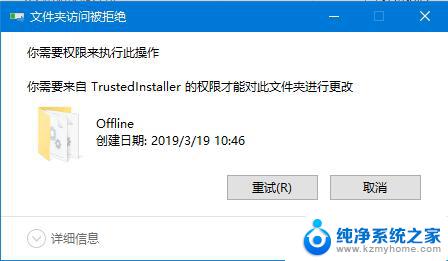
你需要权限来执行操作 win10
1、右键点击你要修改的文件,选择属性;
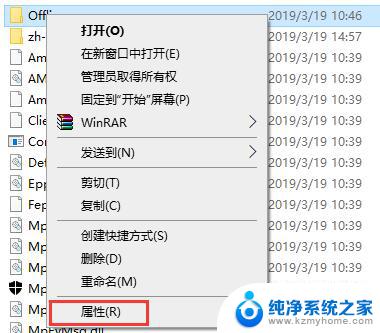
2、然后点击【安全】选项卡,再点击【高级】按钮;
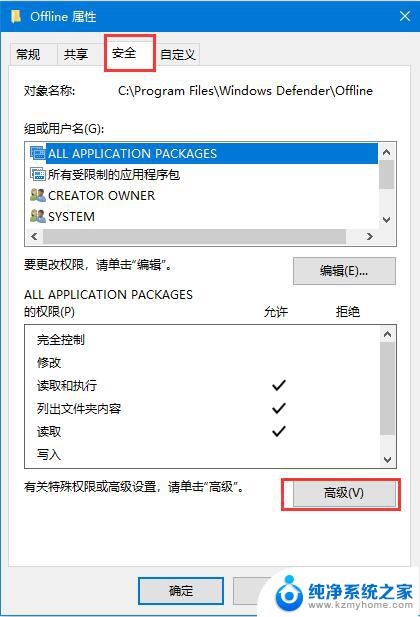
3、进入高级设置中,再点击“更改”;
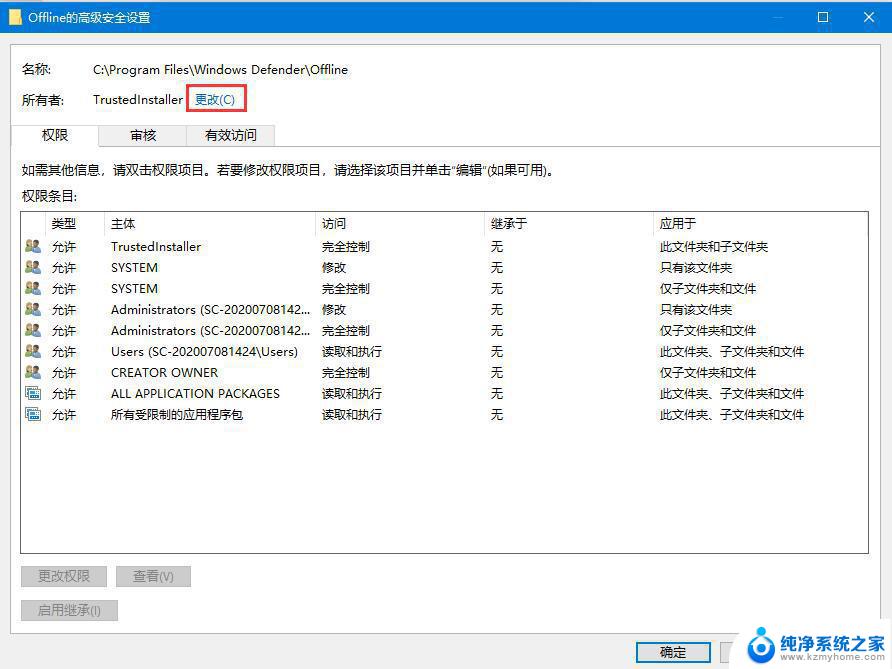
4、在选择用户和组中,我们再点击高级;
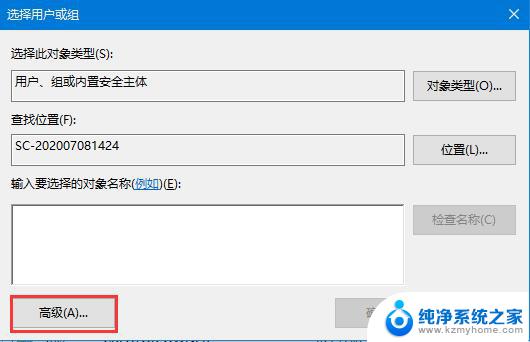
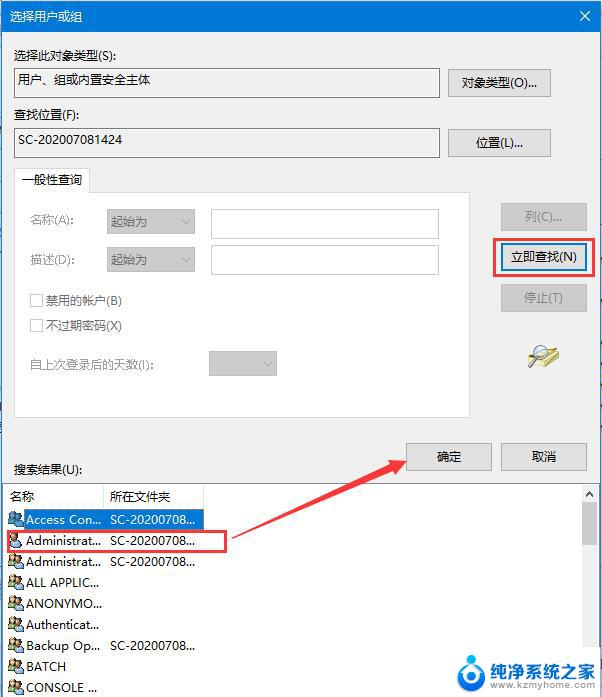
6、用户选择好,继续确定;
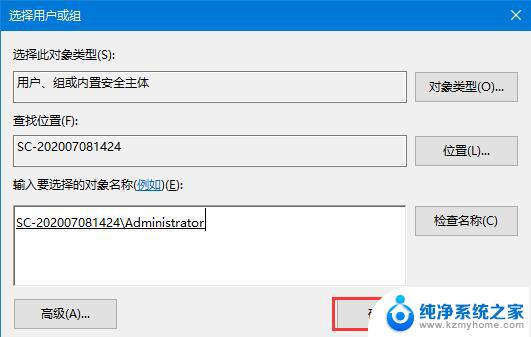
7、这时所有者已经改好了,确定保存;(如果是文件夹,那么还需要勾选“替换子容器和对象所有者”)
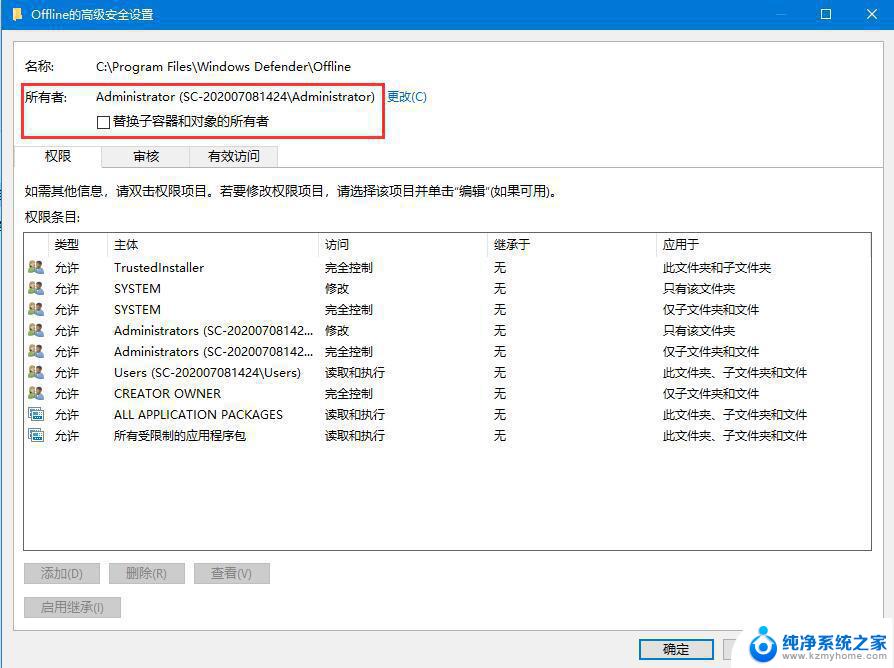
8、确定后回到文件属性-安全界面,然后我们选中刚刚添加的所有者。也就是你的用户名,然后点击编辑;
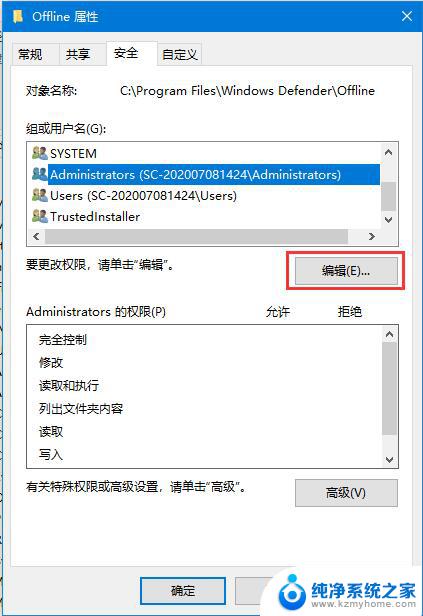
9、接着还是选中你的用户名,然后下方权限处勾选完全控制;
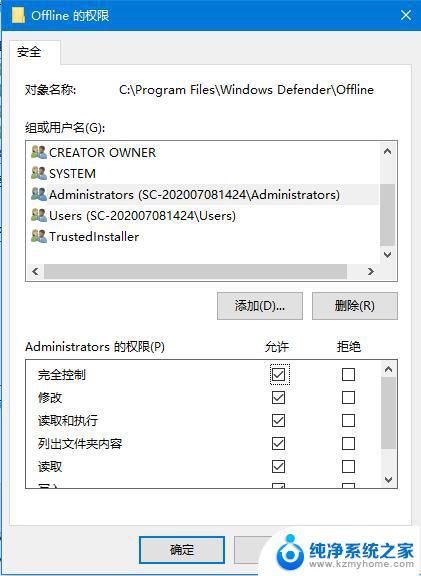
10、最后确定保存后,文件就可以尽情修改删除了!
以上就是您需要权限来执行操作 win10 的全部内容,如果您遇到了这种情况,不妨尝试根据以上方法解决,希望对您有所帮助。